Aktivera HTTPS för inskrivna domäner i Google Chromes adressfält
Hur man aktiverar HTTPS för inskrivna domäner i Google Chromes adressfält.
När du skriver ett domännamn i adressfältet i den aktuella versionen av Google Chrome och trycker på Enter-tangenten kommer webbläsaren att försöka öppna målwebbplatsen över HTTP utan kryptering. Det är upp till webbplatsens programvara att byta till HTTPS eller inte. Google är på väg att ändra på det i Chrome 89. Det finns en ny funktion som gör att domäner du skriver i adressfältet öppnas via HTTPS som standard. Så här aktiverar du det.
Annons
Som standard, när du skriver en webbplatsdomän utan att ange protokollet, använder Chrome HTTP och växlar sedan till HTTPS om en webbplats stöder detta krypterade protokoll. Med en ny flagga aktiverad kommer Chrome alltid att använda HTTPS istället för den vanliga anslutningen för varje webbplats oavsett om den stöder HTTPS eller inte. Google är på väg att aktivera denna flagga som standard för en liten undergrupp av användare i den kommande Chrome 89-versionen. Såvida det inte uppstår oväntade problem kommer Google att aktivera den nya flaggan som standard för alla användare.
Google Chrome är dock inte den första webbläsaren som tvingar fram HTTPS över HTTP. Mozilla har redan implementerat en liknande funktion i Firefox 83. "Endast HTTPS" omdirigerar automatiskt alla okrypterade länkar till HTTPS. Om en webbplats inte svarar, erbjuder Firefox ett alternativ att manuellt byta till HTTPS.
Så här aktiverar du HTTPS för domäner du skriver i Chromes adressfält. Detta fungerar bara i Beta-, Dev- och Canary-versioner, och inte i den stabila versionen när detta skrivs.
Aktivera HTTPS för inskrivna domäner i Google Chromes adressfält
- Stiga på
chrome://flagsi adressfältet i Chrome. - Hitta Omnibox - Använd HTTPS som standardprotokoll för navigering
alternativ. - Alternativt, gå helt enkelt med
chrome://flags#omnibox-default-typed-navigations-to-https. - Välj Aktiverad för flaggan från rullgardinsmenyn bredvid alternativnamnet.
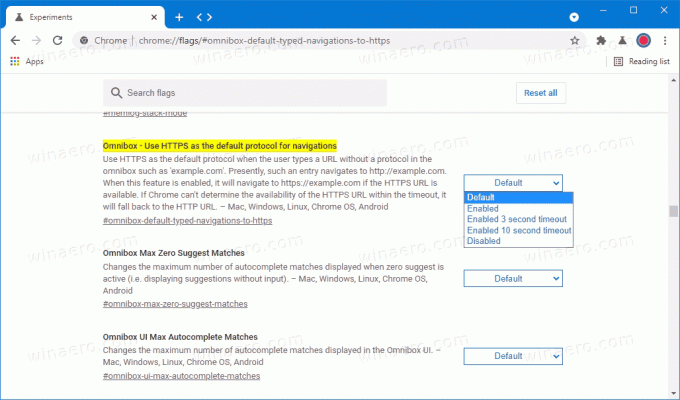
- Starta nu om webbläsaren.
Gjort.
Observera att aktivering av denna flagga kan bryta vissa webbplatser som fortfarande inte stöder krypterade anslutningar. Om du stöter på trasiga webbplatser med denna flagga aktiverad, inaktivera den helt enkelt med hjälp av guiden ovan.
Ovanstående flagga kommer också med ett inbyggt reservalternativ, som gör att Chrome automatiskt kan byta från HTTP till HTTPS efter en timeout på 3 eller 10 sekunder. Du kanske vill ställa in Omnibox - Använd HTTPS som standardprotokoll för navigering flagga till ett av dessa värden för det.
- Aktiverad 3 sekunders timeout
- Aktiverad 10 sekunders timeout
Chrome 89 kommer att släppas den 2 mars 2021. Förutom ovan nämnda HTTPS-flagga kommer Chrome 89 att ge Web Share API stöd och många förbättringar under huven. Du kan lära dig mer om vad som kommer med Chrome 89 på Chrome-statussidan.

